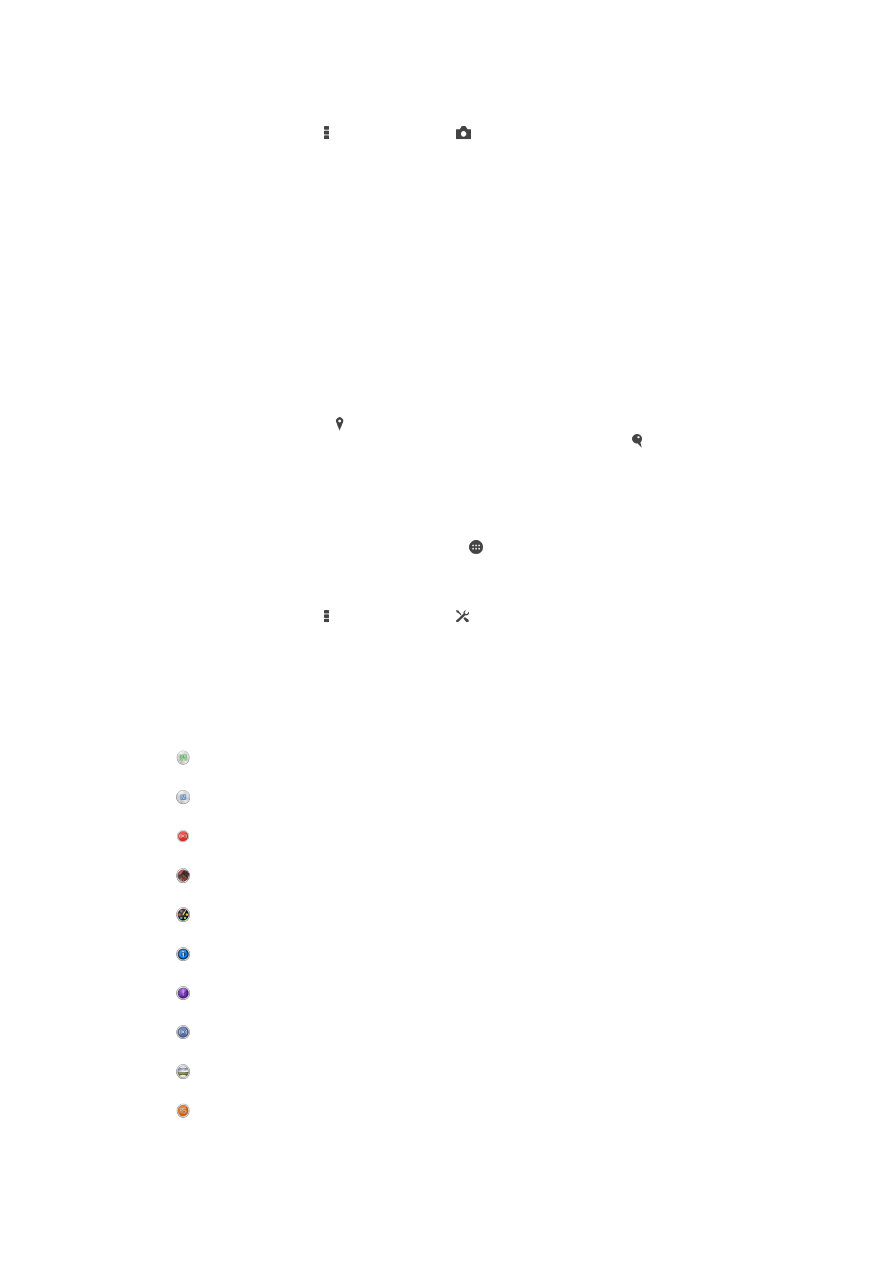
Definições gerais da câmara
Descrição geral das definições do modo de captura
Reconhecimento de cena automático
Otimize as definições de acordo com o tipo de cena.
Manual
Ajuste as definições da câmara manualmente.
Em Direto no YouTube
Difunda vídeos ao vivo para o YouTube™.
Efeito AR
Tire fotografias ou vídeos com cenas virtuais e personagens.
Efeito criativo
Aplique efeitos a fotografias ou vídeos.
Info-eye™
Encontre mais informações sobre o que vê no visor da câmara.
Timeshift burst
Encontre a melhor fotografia a partir de um Burst de imagens.
Social live
Difunda vídeos ao vivo para o Facebook™.
Sweep Panorama
Tire fotografias em grande angular e panorâmicas.
Sound Photo
Tire fotografias com som de fundo.
82
Esta é uma versão Internet desta publicação. © Imprima apenas para uso privado.
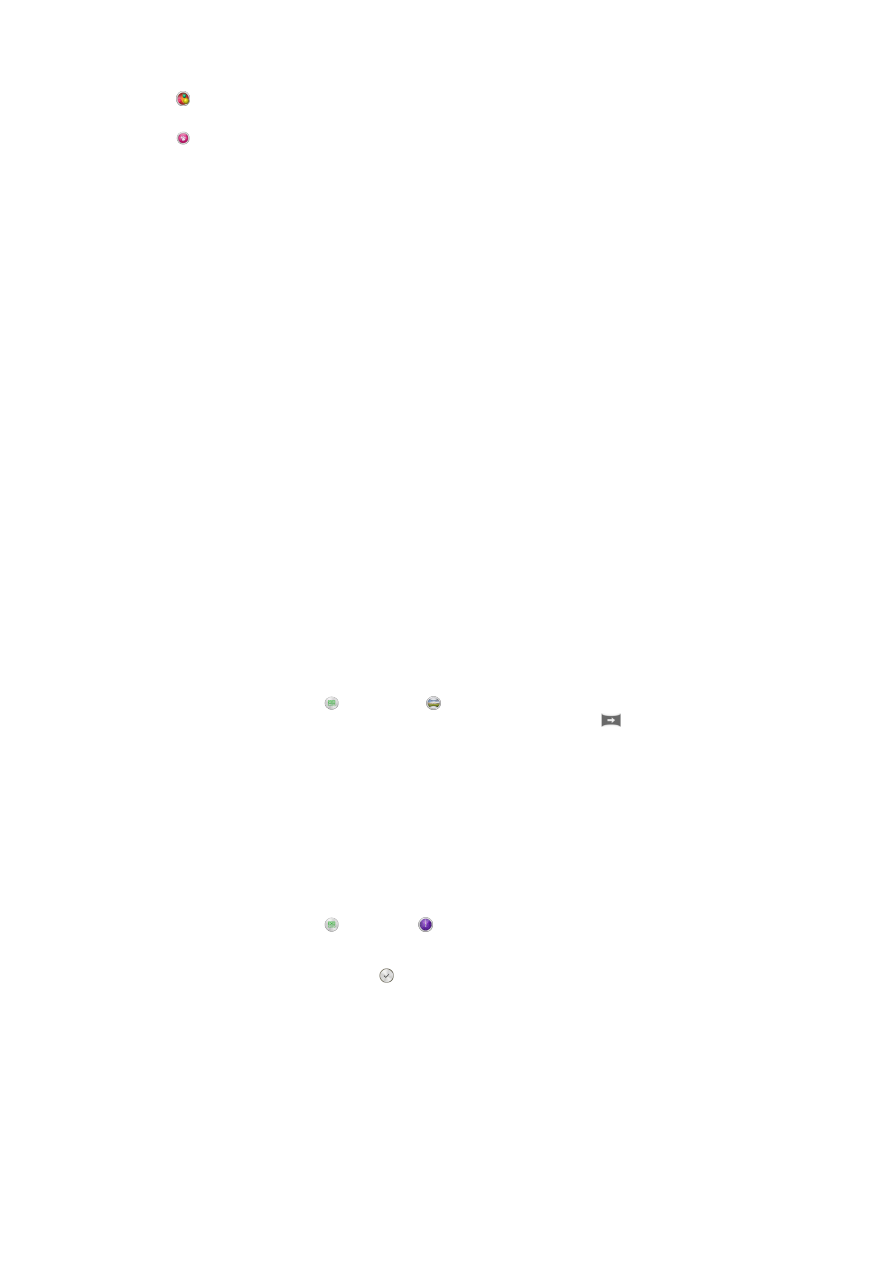
Diversão AR
Reproduza no visor da câmara com objectos virtuais e melhore as suas fotografias ou vídeos.
Retrato melhorado
Tire fotografias com estilos de retrato em tempo real.
Reconhecimento de cena automático
O modo de reconhecimento de cena automático deteta as condições nas quais está a
captar e ajusta automaticamente as definições, de modo a garantir que tira a melhor
fotografia possível.
Modo manual
Utilize o modo Manual quando pretender ajustar manualmente as definições da câmara
para tirar fotografias e gravar vídeos.
Efeito AR
Pode aplicar efeitos AR (realidade aumentada) às suas fotografias ou vídeos e torne-os
mais divertidos. Quando utilizar a câmara, esta definição permite-lhe integrar cenas 3D
nas fotografias ou vídeos. Bastar seleccionar a cena que deseja e ajustar a sua posição
no visor da câmara.
Efeito criativo
Pode aplicar vários efeitos nas fotografias ou vídeos. Por exemplo, pode adicionar um
efeito Nostálgico para dar uma aparência mais antiga às fotografias ou um efeito de
Desenho para uma imagem mais divertida.
Sweep Panorama
Pode tirar fotografias de grande angular e panorâmicas a partir da direcção horizontal ou
vertical com a acção premir e varrer.
Para tirar uma fotografia panorâmica
1
Ative a câmara.
2
Toque rapidamente em e seleccione .
3
Para seleccionar uma direcção de disparo, toque rapidamente em
.
4
Toque rapidamente no ecrã e mova a câmara de forma lenta e estável para a
direcção do movimento indicada no ecrã.
Timeshift burst
A câmara tira uma sequência de 31 fotografias no espaço de dois segundos – um
segundo antes e depois de tocar no botão da câmara no ecrã. Assim, pode voltar atrás
e encontrar a imagem perfeita.
Utilizar o Timeshift burst
1
Ative a câmara.
2
Toque rapidamente em e selecione .
3
Tire fotografias. As fotografias tiradas aparecem na vista de miniatura.
4
Percorra as miniaturas e selecione a fotografia que pretende guardar e, em
seguida, toque rapidamente em .
Social live
Social live é um modo de gravação de câmara que lhe permite transmitir em sequência
vídeo ao vivo na sua página do Facebook™. Só necessita de ter uma ligação ativa à
internet e estar ligado no Facebook™. Os vídeos podem ter até 10 minutos de duração.
83
Esta é uma versão Internet desta publicação. © Imprima apenas para uso privado.
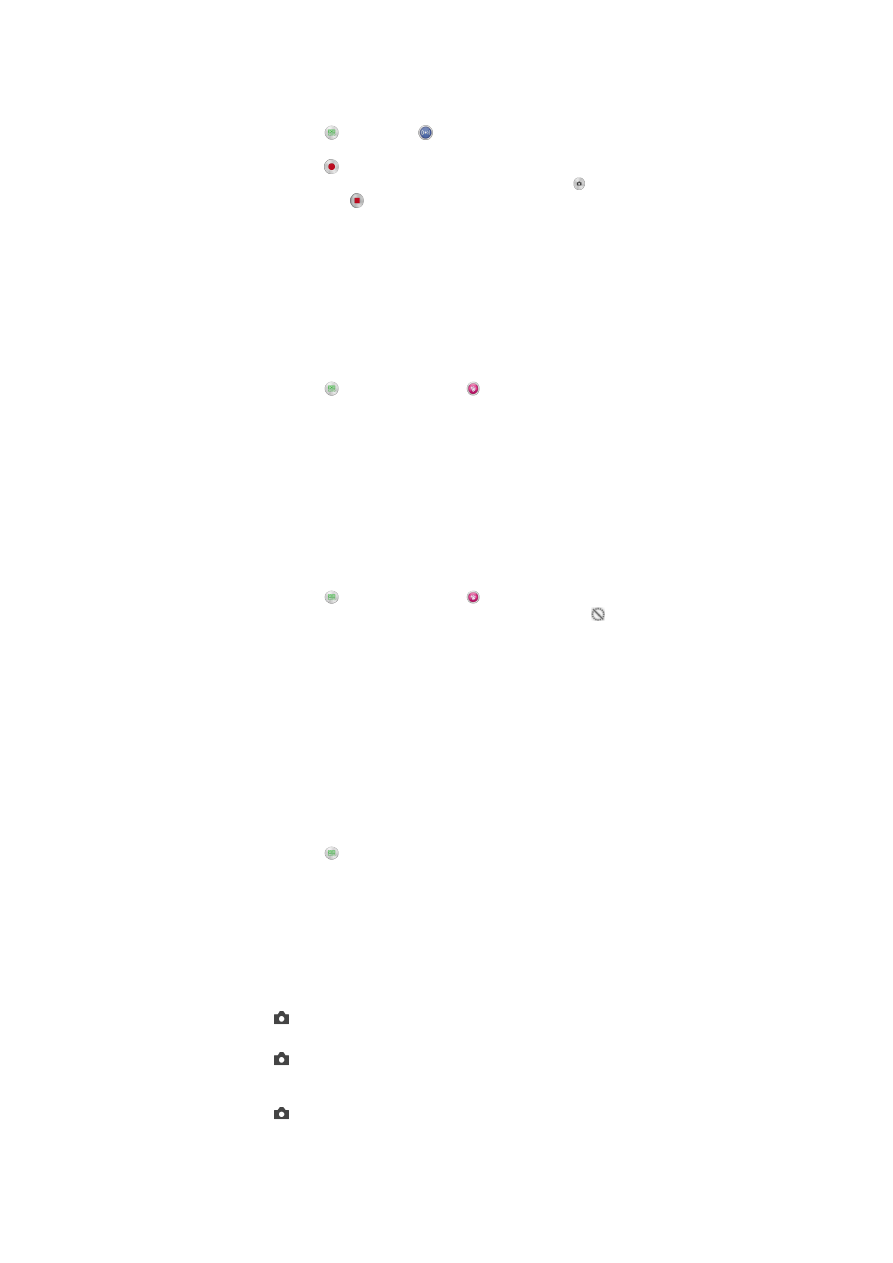
Difundir vídeos ao vivo usando Social live
1
Active a câmara.
2
Toque rapidamente em e selecione .
3
Inicie sessão na sua conta do Facebook™.
4
Toque rapidamente em para iniciar a difusão.
5
Para tirar uma fotografiadurante a difusão, toque rapidamente .
6
Para parar a difusão, toque .
Retoque de retrato
Pode utilizar a funcionalidade Retoque de retrato para aplicar efeitos de aperfeiçoamento
a fotografias de retrato enquanto as tira para garantir os melhores resultados. Pode
ainda utilizar a definição
Feixe mágico para clarear e suavizar a pele do retratado e
destacar os olhos.
Utilizar a funcionalidade de retoque de retrato
1
Ative a câmara.
2
Toque rapidamente em e, em seguida, em .
3
Para apresentar o seletor de estilos, passe o dedo para cima no ecrã e, em
seguida, selecione um estilo de retrato para as suas fotografias.
4
Para ocultar o seletor de estilos, toque rapidamente no ecrã ou passe o dedo
para baixo.
5
Para apresentar o seletor de molduras, passe o dedo para a esquerda e, em
seguida, selecione uma moldura decorativa.
6
Para ocultar o seletor de molduras, toque rapidamente no ecrã da câmara ou
passe o dedo para a direita.
Utilizar a funcionalidade Magic beam
1
Ative a câmara.
2
Toque rapidamente em e, em seguida, em .
3
Para ativar a funcionalidade Magic beam, toque rapidamente em e, em
seguida, arraste o controlo de deslize ao lado de
Feixe mágico para a direita.
4
Para aplicar um efeito de projetor no olho interiormente, selecione um padrão
personalizado.
Transferir aplicações da câmara
Pode transferir aplicações da câmara gratuitas ou pagas a partir do Google Play™ ou de
outras fontes. Antes de iniciar a transferência, certifique-se de que tem uma ligação
Internet activa, preferencialmente através de Wi-Fi® para limitar as taxas de tráfego de
dados.
Para transferir aplicações de câmara
1
Abra a aplicação de câmara.
2
Toque rapidamente em e, em seguida, em
Transferíveis.
3
Seleccione a aplicação que pretende transferir e siga as instruções para concluir a
instalação.
Iniciação rápida
Utilize as definições de iniciação rápida para iniciar a câmara quando o ecrã está
bloqueado.
Iniciar apenas
Depois de arrastar para cima, a câmara principal é iniciada a partir do modo de suspensão.
Iniciar e capturar
Depois de arrastar para cima, a câmara fotográfica é iniciada a partir do modo de suspensão e é tirada
uma fotografia.
Iniciar e gravar vídeo
Depois de arrastar para cima, a câmara de vídeo é iniciada a partir do modo de suspensão e começa a
gravar.
84
Esta é uma versão Internet desta publicação. © Imprima apenas para uso privado.
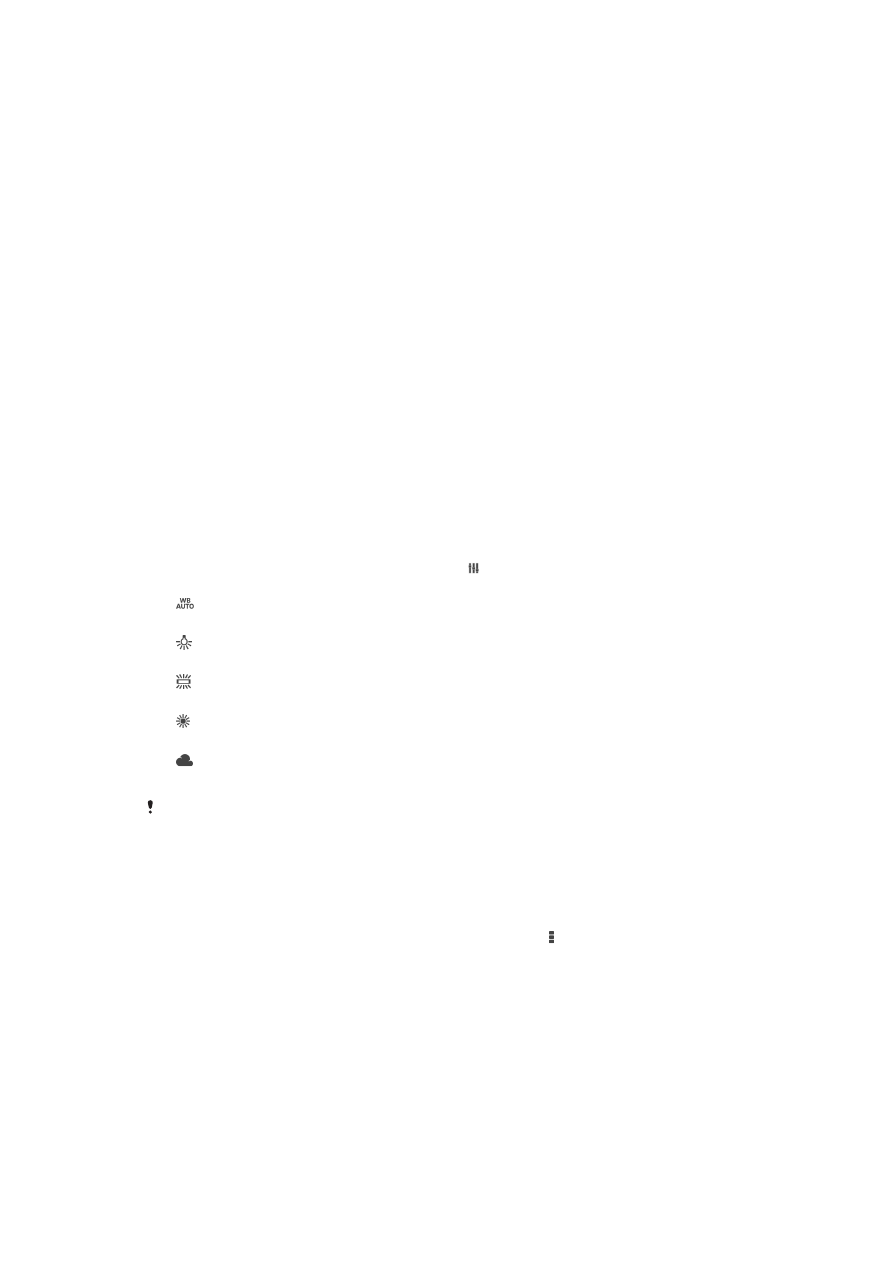
Desativar
Georreferência
Permite inserir etiquetas nas fotografias com detalhes sobre o local onde foram tiradas.
Captura ao toque
Identifique uma área de focagem e toque no ecrã da câmara com o dedo. A fotografia
será tirada assim que soltar o dedo.
Som
Opte por ligar ou desligar o som do obturador.
Armazenamento de dados
Pode escolher entre guardar os seus dados num cartão SD amovível ou no
armazenamento interno do dispositivo.
Armazenamento interno
As fotografias ou os vídeos são guardados na memória do dispositivo.
Cartão SD
As fotografias ou os vídeos são guardados no cartão SD.
Equilíbrio de brancos
Esta função ajusta o equilíbrio de cores de acordo com as condições de luminosidade.
O ícone de definição do equilíbrio de brancos está disponível no ecrã da câmara.
Automática
Ajusta o equilíbrio de cores automaticamente às condições de luminosidade.
Incandescente
Ajusta o equilíbrio de cores para condições de iluminação quente, tal como sob lâmpadas.
Fluorescente
Ajusta o equilíbrio de cores para luzes fluorescentes.
Luz do dia
Ajusta o equilíbrio de cores para uma utilização no exterior cheio de sol.
Nublado
Ajusta o equilíbrio de cores quando o céu está cinzento.
Esta definição está apenas disponível no modo de captura
Manual.